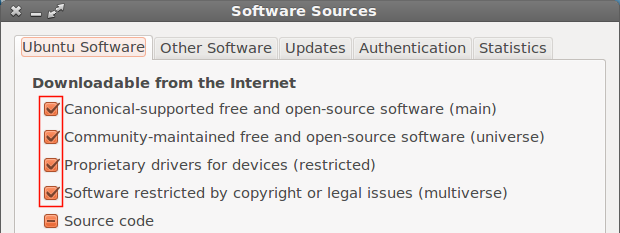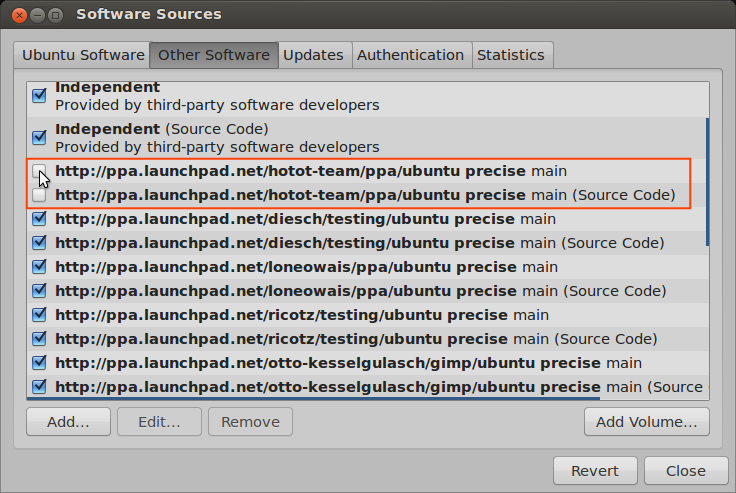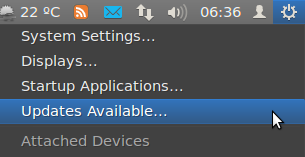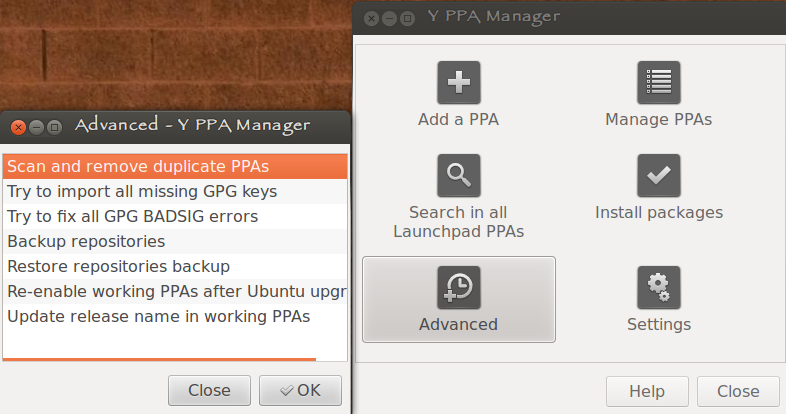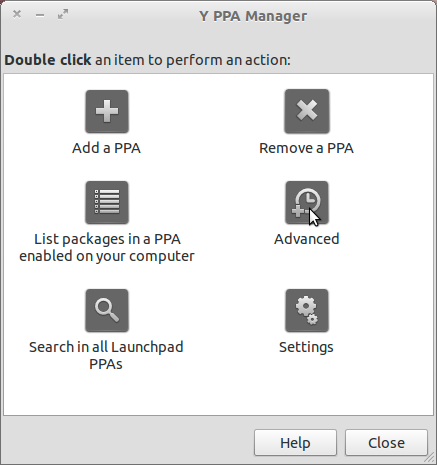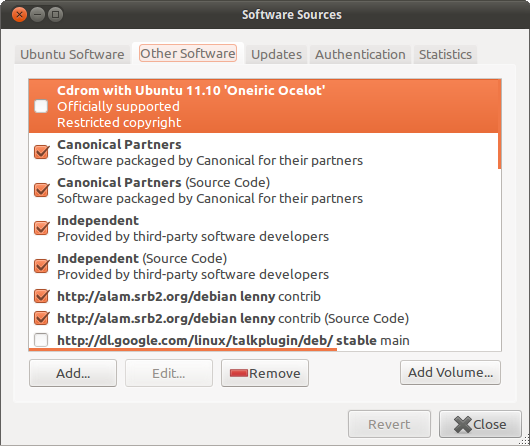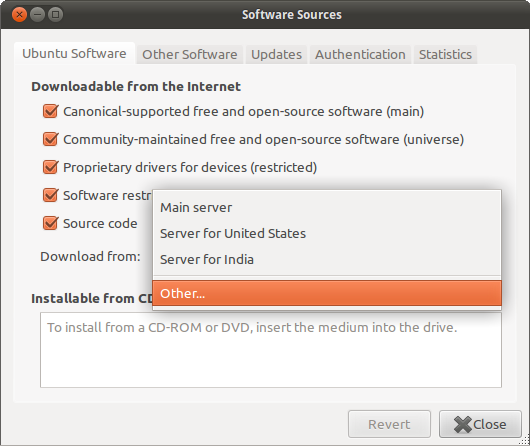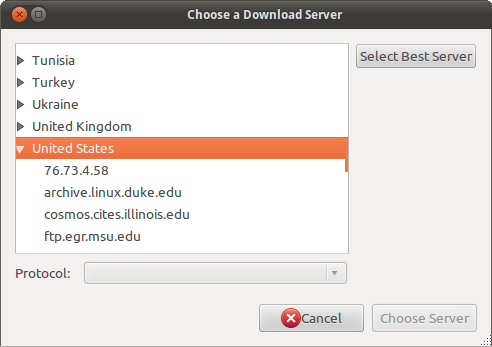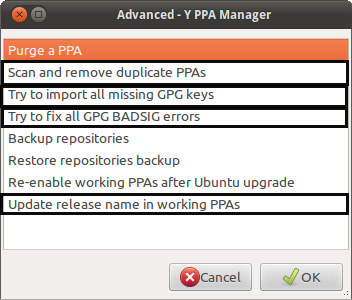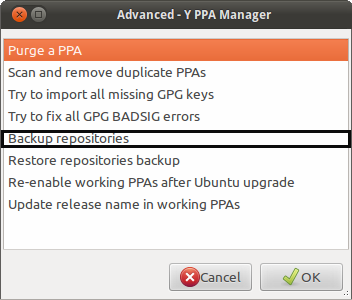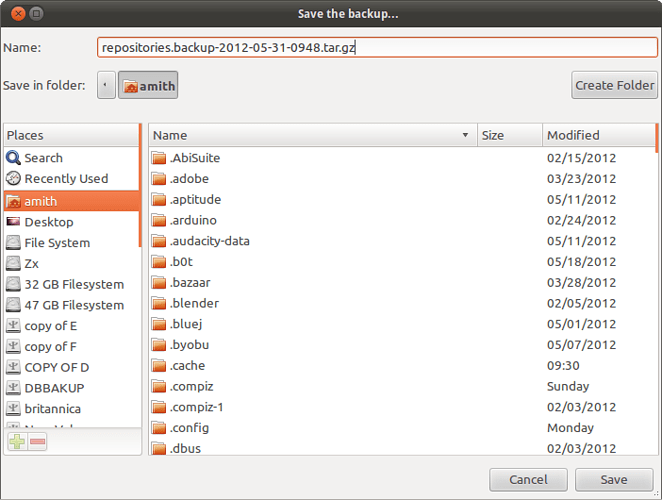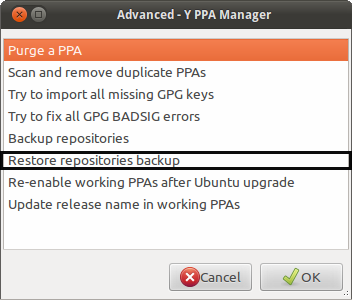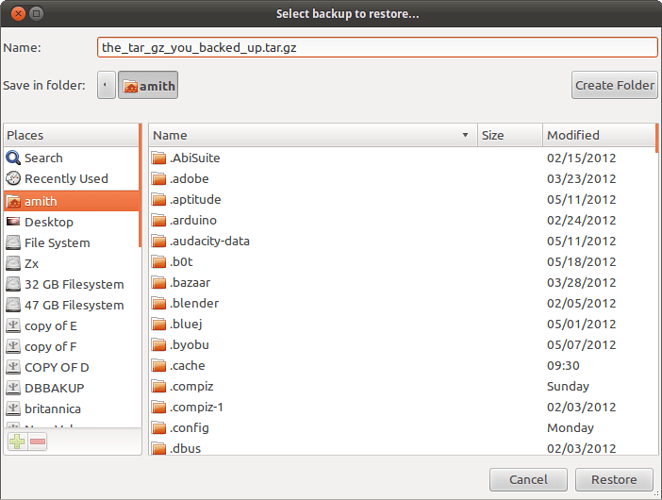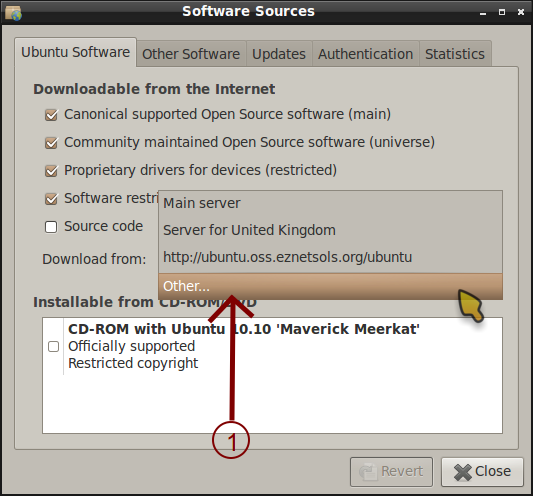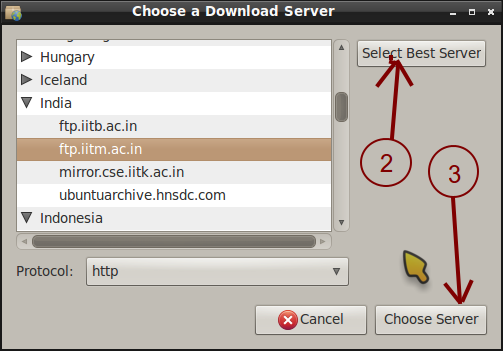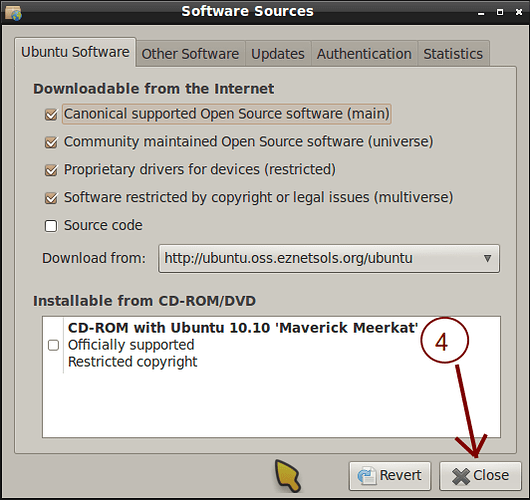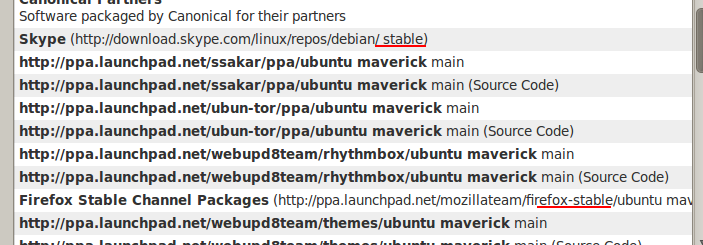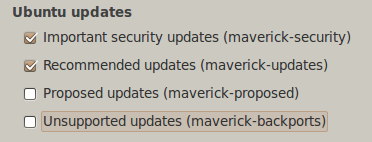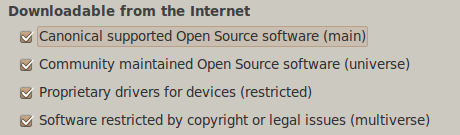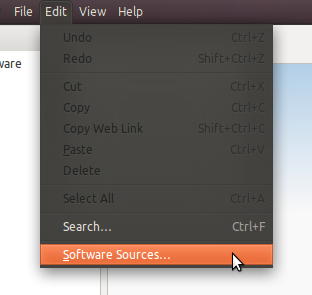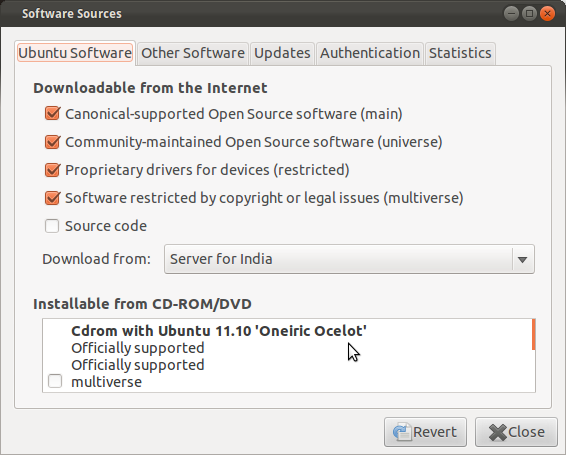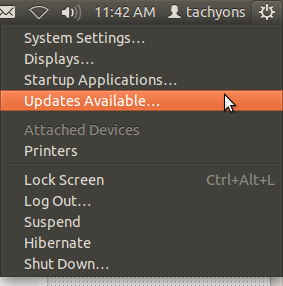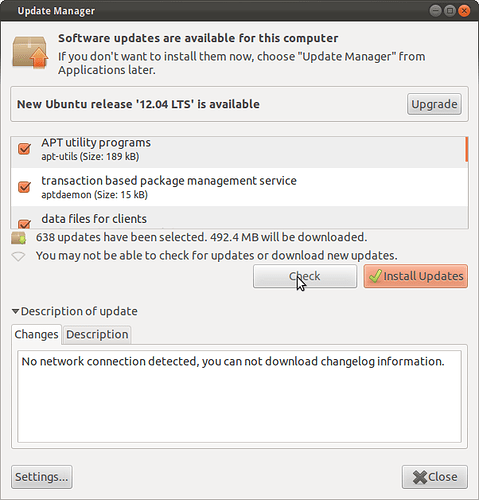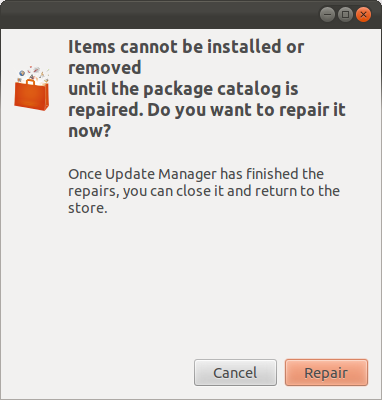দ্রষ্টব্য: চালাতে বলা সমস্ত কমান্ড অবশ্যই টার্মিনালে চালানো উচিত, যা উভয়ই খোলা যেতে পারে Ctrl+Alt+T অথবা ড্যাশ টার্মিনাল জন্য অনুসন্ধান.
এটা কি সত্যিই ভেঙে গেছে?
নিম্নলিখিত কমান্ডটি চালানোর চেষ্টা করুন এবং আপনি যে সফ্টওয়্যারটি ইনস্টল করার চেষ্টা করছেন তা পুনরায় ইনস্টল করার চেষ্টা করুন
sudo apt-get update
প্রাক-পারফরম্যান্স পদক্ষেপ
ব্যাক আপ
নিম্নলিখিত ফাইল ব্যাক আপ:
/etc/apt/sources.list/var/lib/dpkg/status
এটি করার জন্য, এই কমান্ডগুলি ব্যবহার করুন
sudo cp /etc/apt/sources.list /etc/apt/sources.list.original
এবং
sudo cp /var/lib/dpkg/status /var/lib/dpkg/status.original
আপনার অ্যাপ্ট-ক্যাশে সাফ করা হচ্ছে
apt এটি ইনস্টল করা প্রয়োজন বোধ করা হয় যখন ব্যান্ডউইথ সংরক্ষণ সম্প্রতি ডাউনলোড প্যাকেজ একটি ক্যাশে রাখে. এটি কিছু ক্ষেত্রে পাল্টা উত্পাদনশীল হতে পারে
এখন, এটি পরিষ্কার করার জন্য, আপনার কাছে দুটি বিকল্প রয়েছে
sudo apt-get clean
এটি ফোল্ডারের সমস্ত ক্যাশেড প্যাকেজ সরিয়ে ফেলবে /var/cache/apt/archives/ এবং /var/cache/apt/archives/partial ব্যতীত .লক ফাইল. এটি সুপারিশ করা হয়
sudo apt-get autoclean
এটি ফোল্ডারগুলি স্ক্যান করে /var/cache/apt/archives/ এবং /var/cache/apt/archives/partial এবং প্যাকেজটি এখনও সংগ্রহস্থলগুলিতে রয়েছে কিনা তা পরীক্ষা করে এবং যেগুলি নেই সেগুলি সরিয়ে দেয়
নির্ভরতা স্থির করা
এপিটির ফিক্স-ব্রোকেন মোড ব্যবহার করা
sudo apt-get -f install
এই অনুপস্থিত নির্ভরতা জন্য স্ক্যান এবং সংগ্রহস্থল থেকে তাদের ঠিক করতে এপিটি কারণ হবে
যদি আউটপুট বলে যে নতুন কিছু ইনস্টল বা আপগ্রেড করা হয়নি, এটা ব্যর্থ হয়েছে.
সমস্ত প্রয়োজনীয় উত্স সক্ষম করা আছে কিনা তা পরীক্ষা করা হচ্ছে
ধরন gksu software-properties-gtk এবং আপনি এই উইন্ডো পাবেন

সমস্ত উত্স সক্ষম হয়েছে তা নিশ্চিত করুন
এরপরে, অন্যান্য সফ্টওয়্যার ট্যাবে যান এবং সফ্টওয়্যারটি ইনস্টল করার জন্য প্রয়োজনীয় পিপিএ রয়েছে কিনা তা পরীক্ষা করে দেখুন এবং সক্ষম করা হয়েছে এছাড়াও, কিছু পিপিএ অক্ষম করার চেষ্টা করুন যা ভাঙা প্যাকেজ থাকতে পারে
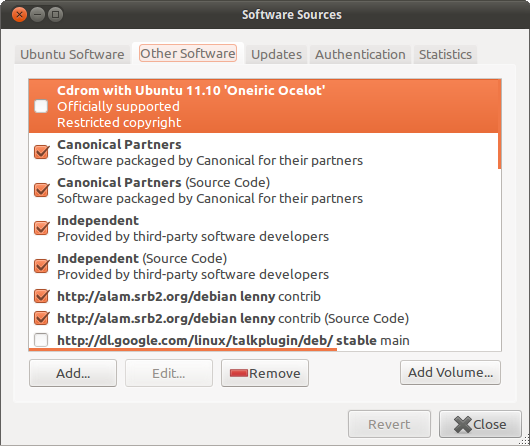
এখন, চালান sudo apt-get update
এখনই সফ্টওয়্যার ইনস্টল করার চেষ্টা করুন
থেকে ডাউনলোড করার জন্য একটি ভাল সার্ভার নির্বাচন
ধরন gksu software-properties-gtk এবং আপনি এই উইন্ডো পাবেন

ড্রপডাউন বক্স থেকে ডাউনলোড ক্লিক করুন এবং অন্যান্য নির্বাচন করুন
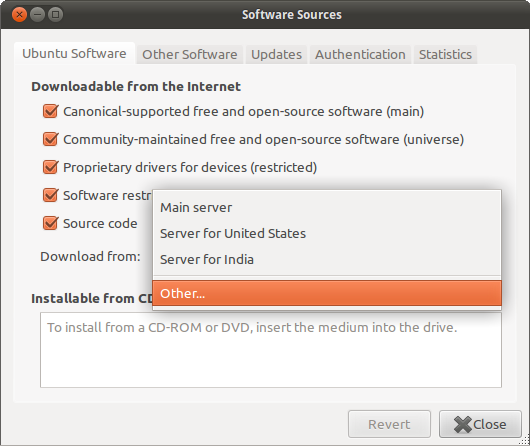
সেরা সার্ভার নির্বাচন করুন ক্লিক করুন
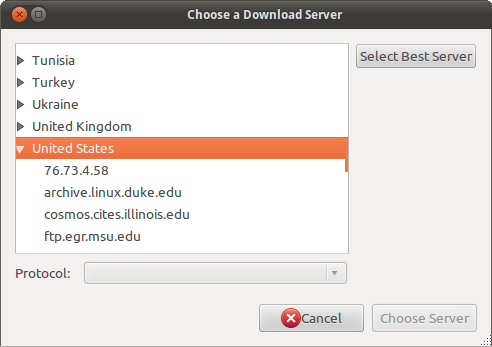
চালান sudo apt-get update
সফ্টওয়্যার ইনস্টল করার চেষ্টা করুন
এছাড়াও, ব্যবহার করার চেষ্টা করুন sudo apt-get install -f
পিপিএ পার্জ
এটি একটি টুল যা ভাঙা/অবাঞ্ছিত পিপিএ এবং এর সাথে তাদের অ্যাপ্লিকেশনগুলি পরিষ্কার করতে ব্যবহৃত হয়
এটি ইনস্টল করতে, চালান
sudo apt-get install ppa-purge
কিন্তু, প্রশ্ন বিবেচনা করে apt উপরের কমান্ড ব্যর্থ হবে, তাই নষ্ট হয়ে গেছে. সুতরাং এই কমান্ডটি ব্যবহার করুন
mkdir ppa-purge && cd ppa-purge && wget http://mirror.pnl.gov/ubuntu/pool/universe/p/ppa-purge/ppa-purge_0.2.8+bzr56_all.deb && wget http://mirror.pnl.gov/ubuntu//pool/main/a/aptitude/aptitude_0.6.6-1ubuntu1_i386.deb && sudo dpkg -i ./*.deb
এখন পিপিএ পার্জ ব্যবহার করুন
sudo ppa-purge ppa:someppa/ppa
ওয়াই-পিপিএ ম্যানেজার
ওয়াই-পিপিএ ম্যানেজার একটি জিইউআই অ্যাপ্লিকেশন যা আপনাকে পিপিএ এবং এর সাথে সংযুক্ত বিভিন্ন সমস্যা পরিচালনা করতে সহায়তা করে
এটি ইনস্টল করতে
sudo add-apt-repository ppa:webupd8team/y-ppa-manager
এবং
sudo apt-get update
এবং
sudo apt-get install y-ppa-manager
প্রশ্ন বিবেচনা করে, apt তাই নষ্ট হয়ে গেছে, পরিবর্তে এই কমান্ড ব্যবহার করুন
sudo su
এবং
32 বিট:
mkdir y-ppa-manager && cd y-ppa-manager && wget https://launchpad.net/~webupd8team/+archive/y-ppa-manager/+files/launchpad-getkeys_0.3.2-1~webupd8~oneiric_all.deb && wget https://launchpad.net/~webupd8team/+archive/y-ppa-manager/+files/y-ppa-manager_0.0.8.6-1~webupd8~precise_all.deb && wget https://launchpad.net/~webupd8team/+archive/y-ppa-manager/+files/yad_0.17.1.1-1~webupd8~precise_i386.deb && dpkg -i ./*.deb
64 বিট:
mkdir y-ppa-manager && cd y-ppa-manager && wget https://launchpad.net/~webupd8team/+archive/y-ppa-manager/+files/launchpad-getkeys_0.3.2-1~webupd8~oneiric_all.deb && wget https://launchpad.net/~webupd8team/+archive/y-ppa-manager/+files/y-ppa-manager_0.0.8.6-1~webupd8~precise_all.deb && wget https://launchpad.net/~webupd8team/+archive/y-ppa-manager/+files/yad_0.17.1.1-1~webupd8~precise_amd64.deb && dpkg -i ./*.deb
এখন টাইপ করুন y-ppa-manager
আপনাকে এই উইন্ডো দিয়ে উপস্থাপন করা হবে

উন্নত উপর ডাবল ক্লিক করুন, এবং আপনি এই উইন্ডো পাবেন

কালো বর্ণিত নিম্নলিখিত কাজগুলি করুন
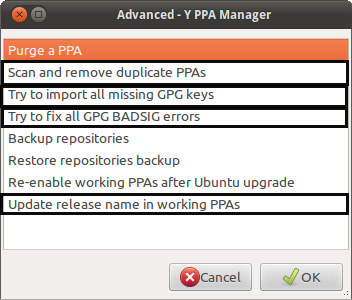
প্রতিরোধ নিরাময়ের চেয়ে ভাল
আসকুবুন্টুতে এই প্রশ্নটি অনুসন্ধান করার চেয়ে প্রতিরোধ করা ভাল: ডি
সুতরাং, আপনাকে সুরক্ষিত রাখার জন্য এখানে নির্দেশিকা রয়েছে
আপনার সিস্টেম আপ টু ডেট রাখুন
সর্বদা নিম্নলিখিত কমান্ডটি নিয়মিত চালান
sudo apt-get update&&sudo apt-get upgrade
অথবা, আপনি সর্বদা এই কমান্ডের সাহায্যে আপডেট ম্যানেজার ব্যবহার করতে পারেন
gksu update-manager
শুধুমাত্র বিশ্বস্ত পিপিএ ব্যবহার করে
শুধু পিপিএ এর শুধুমাত্র বিশ্বস্ত সূত্র সঙ্গে পিপিএ এর ব্যবহার, এছাড়াও উবুন্টু ব্যবহার করা বোঝানো ব্যবহার. ইনফ্যাক্ট, প্যাকেজটি ইতিমধ্যে উবুন্টু সংগ্রহস্থলগুলিতে থাকতে পারে
জিনিসগুলি ভাল হলে ব্যাক আপ নেওয়া এবং পরে এটি পুনরুদ্ধার করা
এর জন্য আপনার প্রয়োজন ওয়াই-পিপিএ-ম্যানেজার. এটি ইনস্টল করার পদক্ষেপ উপরে দেওয়া হয়.
ওয়াই-পিপিএ-ম্যানেজার খুলতে এই কমান্ডটি চালান
y-ppa-manager
আপনাকে এই উইন্ডো দিয়ে উপস্থাপন করা হবে

উন্নত উপর ডাবল ক্লিক করুন, এবং আপনি এই উইন্ডো পাবেন

এই চালান:
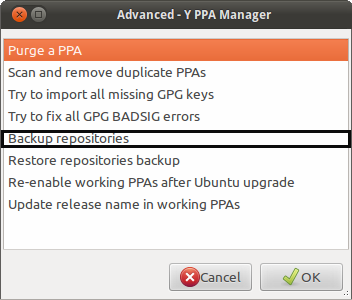
আপনি একটি আলকাতরা সংরক্ষণ করতে বলা হবে.নীচের মত একটি ডায়ালগ সহ জিজেড ফাইল এটি অন্য পার্টিশন বা নিরাপদ জায়গায় সংরক্ষণ করুন
পরে, যখন আপনাকে আবার এটি পুনরুদ্ধার করতে হবে, অনুরূপ পদক্ষেপগুলি অনুসরণ করুন এবং আপনি যখন উন্নত ডায়ালগটিতে পৌঁছেছেন, এটিতে ক্লিক করুন:
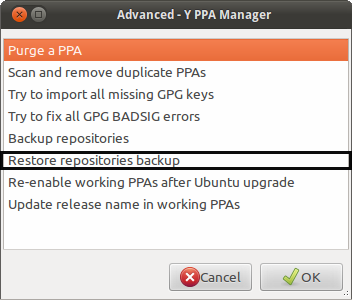
আপনাকে পূর্ববর্তী ব্যাকআপ থেকে পুনরুদ্ধার করতে বলা হবে যা আপনি নীচের মত একটি ডায়ালগ দিয়ে আগে সংরক্ষণ করেছিলেন
এখনও কাজ করছে না?
প্যাকেজ নির্ভরতা ত্রুটি সবসময় জেনেরিক হয় না এবং প্যাকেজ ইনস্টল করা উপর নির্ভর করে.
ত্রুটিটি ঠিক করার জন্য প্রদত্ত সমস্ত পদক্ষেপ অনুসরণ করা যদি আপনার পক্ষে কাজ না করে তবে আপনি সর্বদা জিজ্ঞাসা করতে পারেন উবুন্টুকে জিজ্ঞাসা করুন
এখানে কিছু কমান্ড রয়েছে যা আপনাকে আউটপুট পোস্ট করতে হবে
sudo apt-get install packagename
এবং
cat /etc/apt/sources.list
এবং
cat /etc/apt/sources.list.d/*
(ধন্যবাদ বাশারাত সিয়াল)
আপনি যে আউটপুট নির্দিষ্ট ত্রুটি হতে পারে প্রয়োজন যে অন্যান্য ফাইল/কমান্ড আছে, এবং ব্যবহারকারীদের সম্ভবত ফাইল/কমান্ড পোস্ট করতে মন্তব্য লেখার অনুরোধ জানানো হবে.